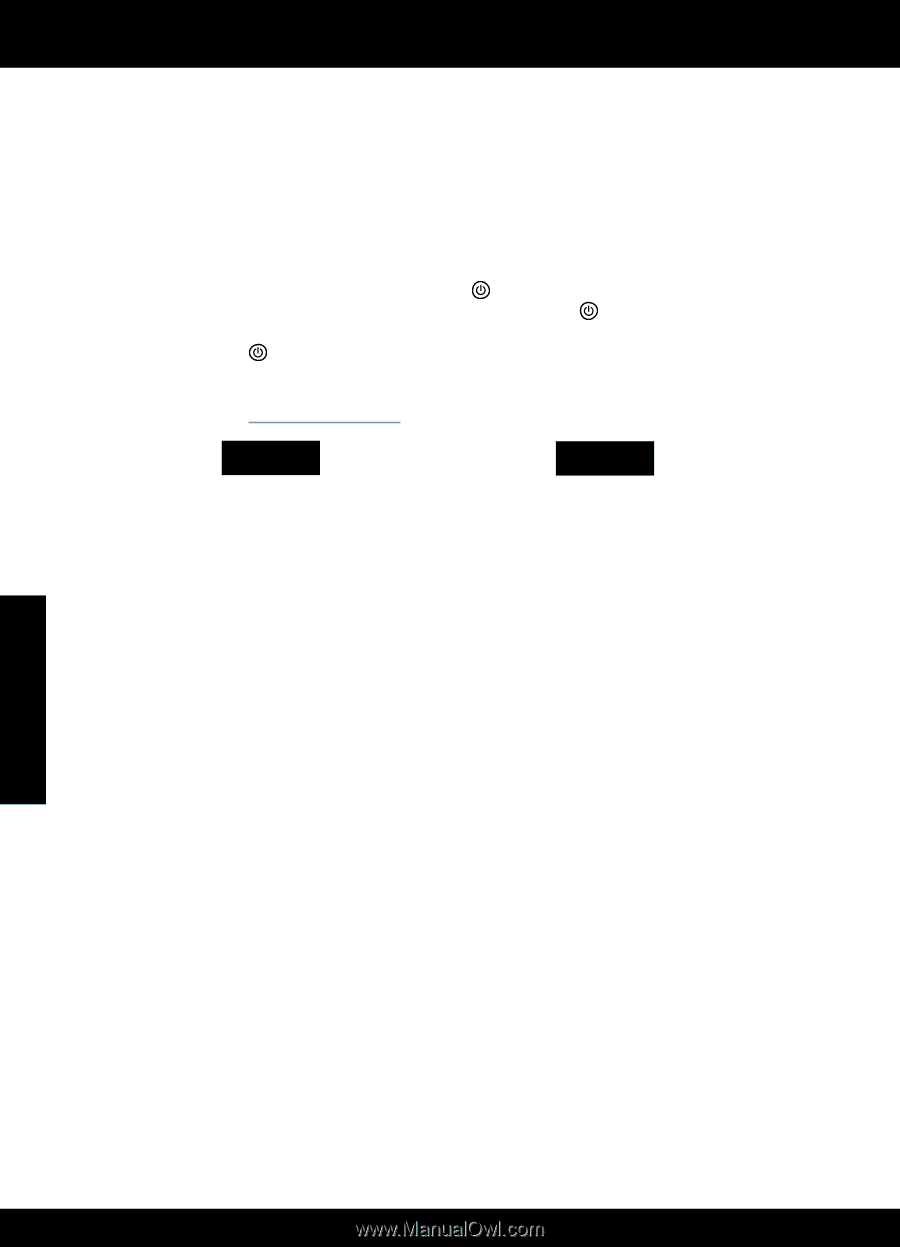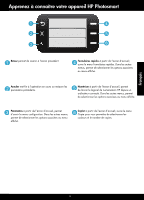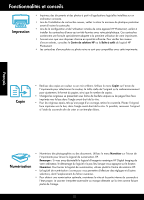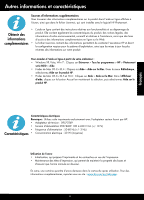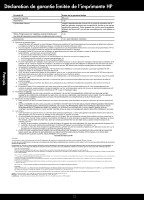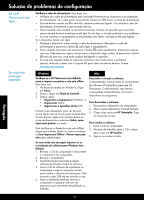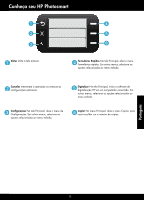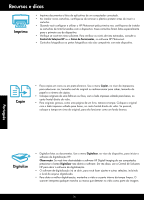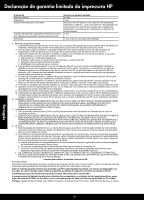HP Photosmart All-in-One Printer - B010 Reference Guide - Page 14
Solução de problemas de configuração
 |
View all HP Photosmart All-in-One Printer - B010 manuals
Add to My Manuals
Save this manual to your list of manuals |
Page 14 highlights
Solução de problemas de configuração Se o HP Photosmart não ligar... Se você não conseguir imprimir... Verifique o cabo de alimentação. Para fazer isso: •• Verifique se o cabo de alimentação está conectado firmemente ao dispositivo e ao adaptador de alimentação. Se o cabo estiver funcionando, haverá um LED aceso na fonte de alimentação. •• Se você estiver usando um filtro de linha, observe se ele está ligado. Ou conecte o cabo de alimentação diretamente a uma tomada elétrica. •• Teste a tomada, para verificar se ela está funcionando. Conecte um aparelho que você tenha certeza de que funciona e verifique se ele liga. Se não ligar, a tomada pode estar com problemas. •• Se você conectou o equipamento a uma tomada com chave, verifique se ela está ligada. Se o dispositivo ainda não ligar, 1. Desligue o dispositivo e desconecte o cabo de alimentação. Reconecte o cabo de alimentação e pressione o botão para ligar o equipamento. 2. Tome cuidado para para não pressionar o botão muito rapidamente. Pressione-o apenas uma vez. Pode demorar alguns minutos para o dispositivo ligar, então, se pressionar o botão mais de uma vez, você pode acabar desligando o aparelho. 3. Se você tiver seguido todas as instruções anteriores mas ainda assim o problema persistir, entre em contato com o Suporte HP para obter assistência técnica. Acesse www.hp.com/support. Windows Mac Verifique se o HP Photosmart está definido como a impressora padrão e não está offline. Para fazer isso: 1. Na barra de tarefas do Windows, clique em Iniciar. 2. Depois, clique em Painel de Controle. 3. Depois, abra: •• Dispositivos e Impressoras (Windows 7) •• Impressoras (Vista) •• Impressoras e aparelhos de fax (XP) Procure o seu dispositivo, para ver há uma marca dentro de um círculo preto ao lado dele. Se não houver, clique com o botão direito no ícone do dispositivo e selecione Definir como impressora padrão, no menu. Para verificar se o dispositivo não está offline, clique com o botão direito no ícone e verifique se Usar Impressora Offline e Pausar Impressão não estão selecionados. Desinstale e reinstale o software. O desinstalador remove todos os componentes de software HP específicos para este HP Photosmart. O desinstalador não remove componentes compartilhados com outros dispositivos ou programas. Para desinstalar o software: 1. Desconecte o dispositivo do computador. 2. Abra a pasta Aplicativos: Hewlett-Packard. 3. Clique duas vezes em HP Uninstaller. Siga as instruções na tela. Para instalar o software: 1. Insira o CD no computador. 2. Na área de trabalho, abra o CD e clique duas vezes em HP Installer. 3. Siga as instruções na tela. Se você ainda não conseguir imprimir ou se a instalação do software para Windows tiver falhado: 1. Remova o CD do computador e desconecte o o dispositivo do computador. 2. Reinicie o computador. 3. Desabilite temporariamente qualquer software de firewall e feche os antivírus. 4. Insira o CD do software da impressora no computador e siga as instruções na tela para instalar o software da impressora. Não conecte o cabo USB até ser instruído a isso. 5. Após a instalação terminar, reinicie o computador e qualquer software de segurança que você tenha desabilitado ou fechado. Português 14